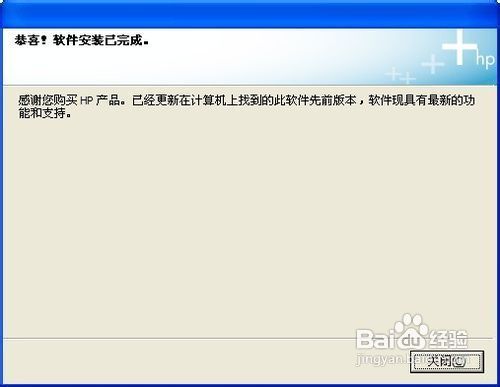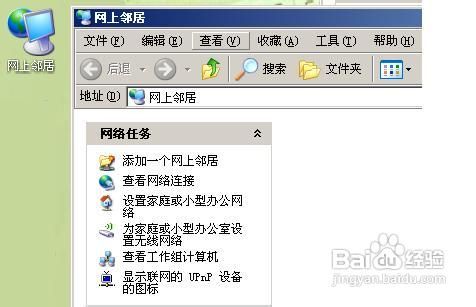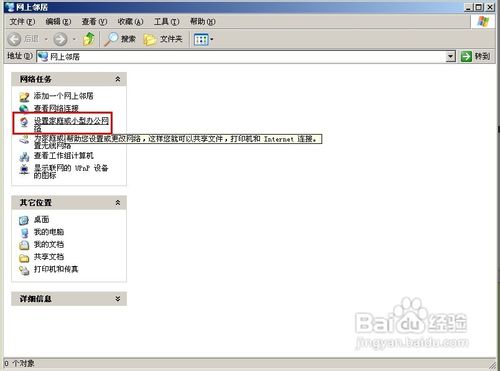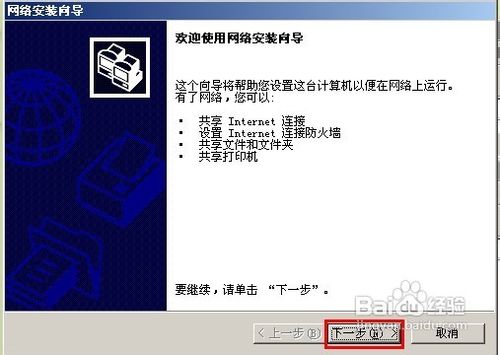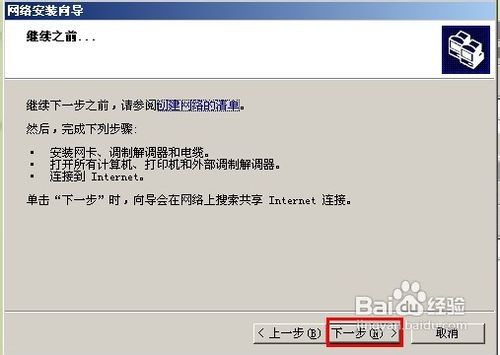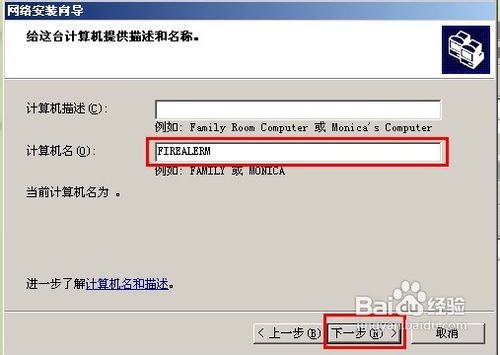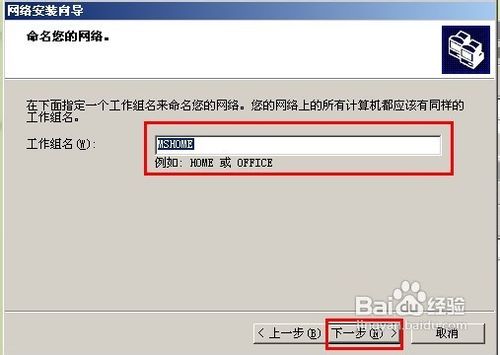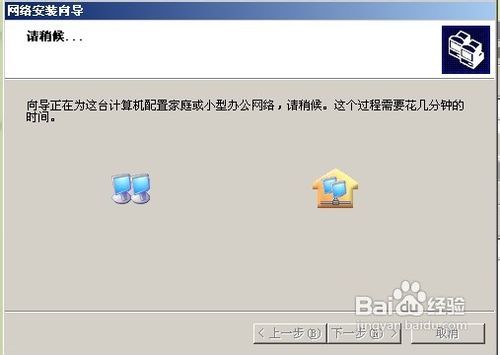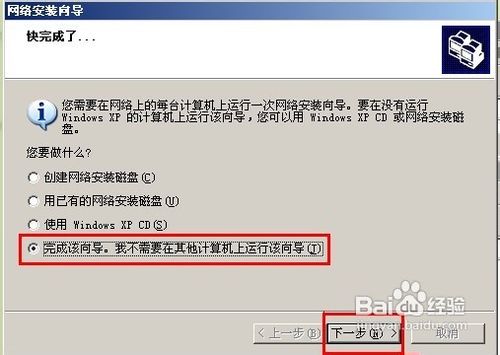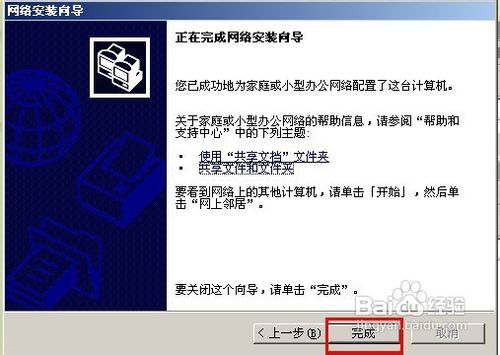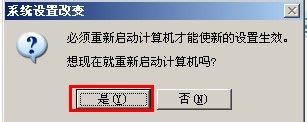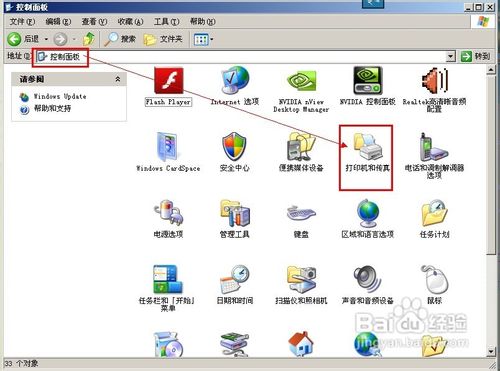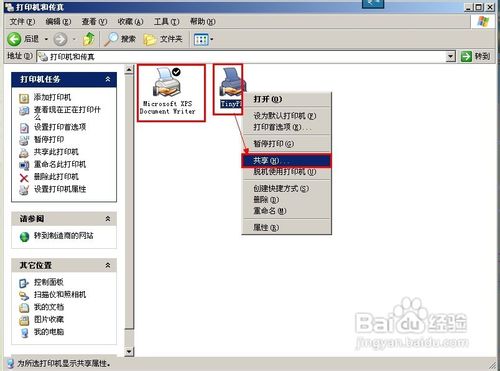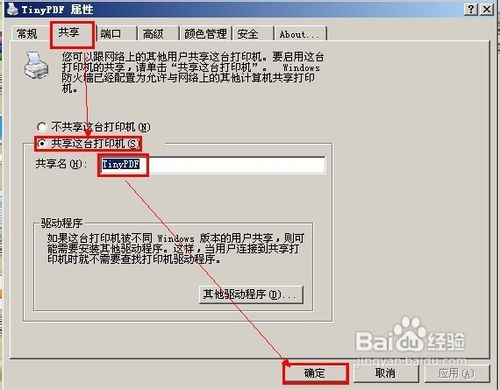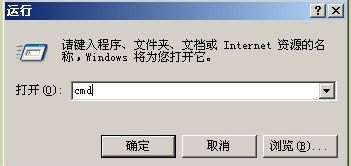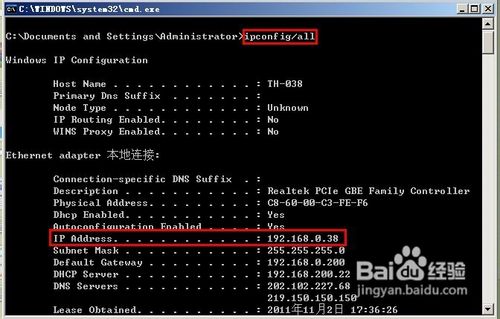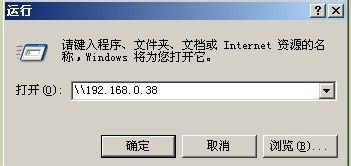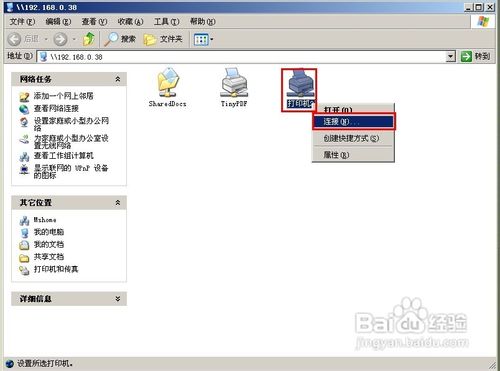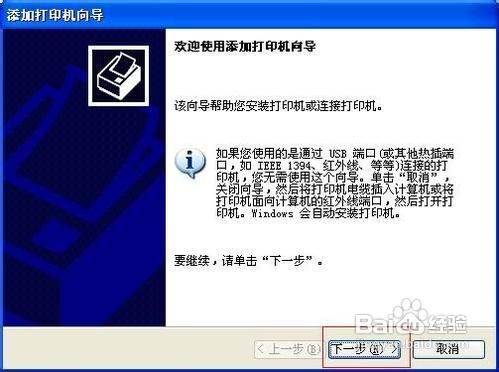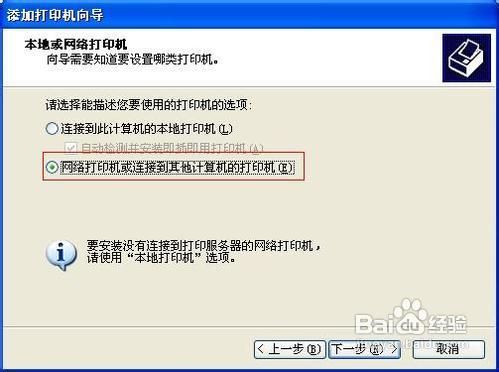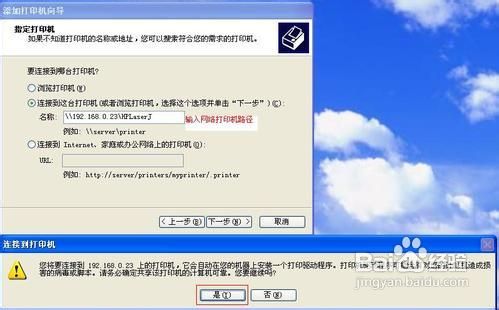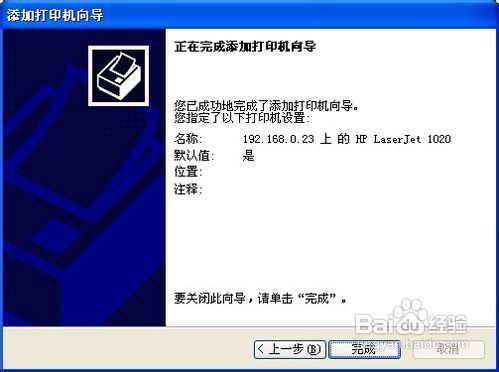怎么连接共享打印机
1、首先,将打印机安装到电脑上:
2、打开网上邻居:
3、单击左侧的“设置家庭或小型办公网络”:
4、单击“下一步”两次:
5、选择“这台计算机通过我的网络上的另一台计算机或住宅网关连接到Internet”:
6、输入计算机名,然后单击下方的“下一步”:
7、输入组建的工作组名后,单击“下一步”:
8、确认设置信息后,单击“下一步”:
9、稍等片刻,直到安装完成:
10、选择“完成该向导。我不需要在其他计算机上运行该向导”后单击“下一步”:
11、单击“完成”:
12、确认电脑上没有需要保存的文档之后,单击“是”,重新启动电脑:
13、重启电脑之后,打开“控制面板”,然后双击打开“打印机和传真”:
14、选择需要共享的打印机右击,然后选择“共享”:
15、选择“共享这台打印机”,然后输入共享的打印机名后,单击“确定”:
16、依次单击“开始,运行”,然后输入cmd后回车:
17、在黑色的命令提示栏里面输入ipconfig/all并回车,找到IP Address对应的Ip地址并记录下来:
18、在要安装共享打印机的电脑上依次单击“开始,运行”,然后输入\和刚才记录下来的ip常挢傣捅地址,如\192.168.0.38,然后单击确定或者直接按键盘上的回车:
19、右击打开的窗口里面的打印机,然后选择“连接”:
20、在提示“连接到打印机”的对话框上直接单击“是”,以确认下载并安装打印机驱动:
21、稍等片刻,即可安装完成打印机到本地。如果不能顺利安装,可以打开控制面板里的“打印机和传真”,然后单击左侧的“添加打印机”:
22、在“添加打印机向导”里直接单击“下一步”:
23、选择“网络打印机或连接到其他计算机的打印机”后,单击“下一步”:
24、单击“浏览打印机”后,单击“下一步”:
25、或者输入打印机的ip地址和名称后,单击“下一步”,然后再单击“是”以确认安装打印机驱动:
26、根据需要,确认是否设置网络打印机为默认打印机,然后单击“下一步”:
27、单击“完成”,即完成网络打印机的安装: